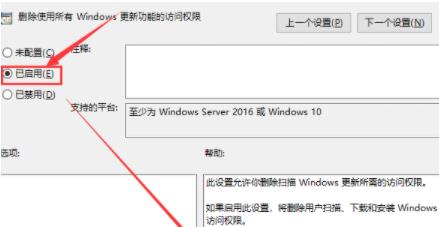电脑在安装升级了win101909版本系统之后,有的小伙伴可能会觉得有些不能适应想要将系统回退到之前的1903版本,那么对于这个问题小编觉得我们可以在电脑的设置中找到更新和安全,然后在里面找到系统回退相关的选项,再进行一些选择操作就可以了。
方法一:
1、使用快捷方式“Win+i”打开“设置”,找到“更新和安全”点击进入。
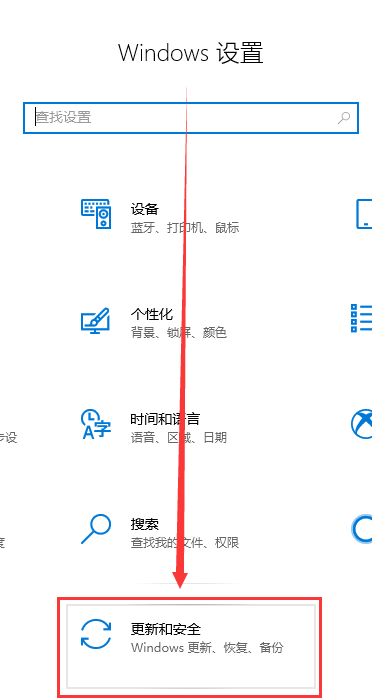
2、然后点击左侧“恢复”,在右侧展开的窗口中找到“回退到Windows10上一个版本”,然后点击开始即可。
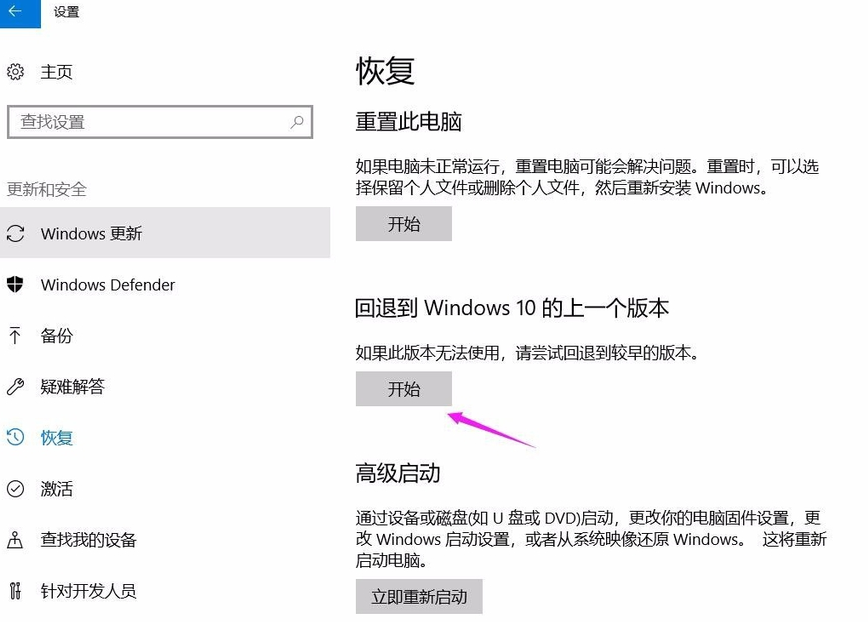
3、随后选择一个回退的理由,在之后弹出的窗口重复选择“下一步”,之后系统就会重启,即可回退到以前的版本。
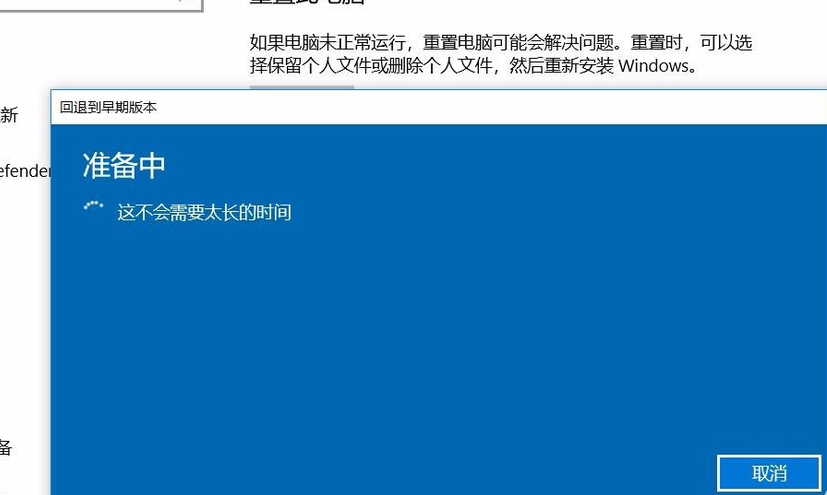

方法二:
1、首先按下快捷键“win+r”,输入:gpedit.msc。
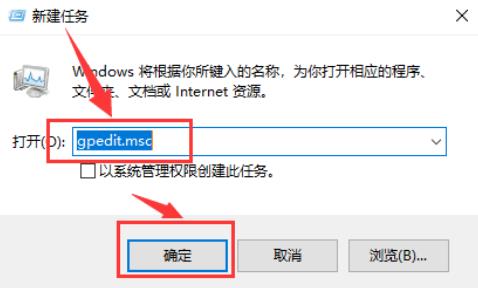
2、然后依次点击“计算机配置—>管理模板—>windows组件”。
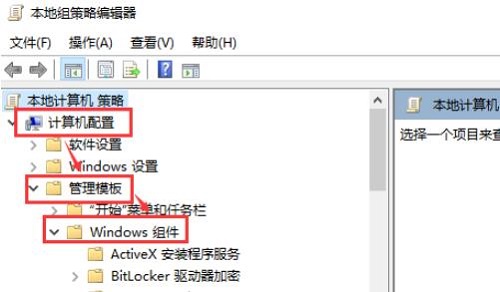
3、然后找到下面并点击“windows更新”然后找到右侧的“删除使用所有windows更新功能的访问权限”。
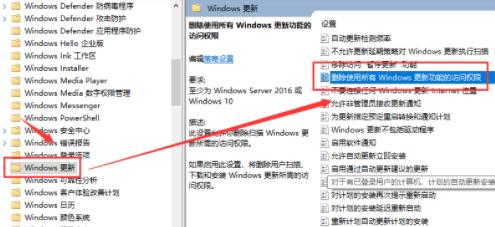
4、然后右击该选项,再选择“编辑”。
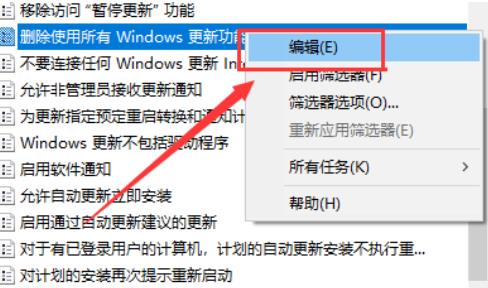
5、最后点击“已启用”即可。